cad打印蓝图怎么设置?(cad打印蓝图设置办法)
来源:game773整合
作者:
时间:2024-03-01 08:52
小编:773游戏
cad打印蓝图怎么设置?下面就一起来了解一下。
1、打开软件,进入CAD页面,选择要打印的内容以及打印的范围

2、点击CAD软件左上角的打印机按钮,快捷键是CT+P
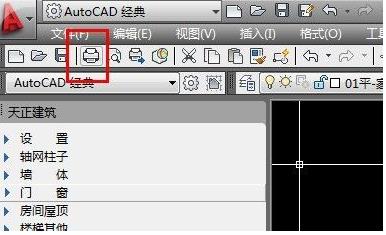
3、按照上面的输入或是操作,可以看到CAD的页面中间区域,可能会出现一个打印的提示错误,点确定即可

4、对最上面的打印机/绘图选择上一次打印,如果是第一次打印,则需要选择本地的打印机的型号,如果不知道,请查看你的打印机外壳有写品牌、型号
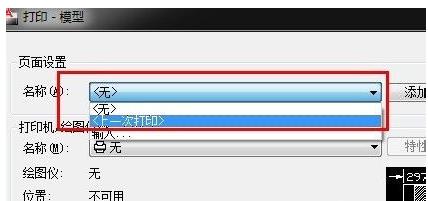
5、下面的图纸尺寸,选择要打印出来的纸张,如A4、A3、A2、A1
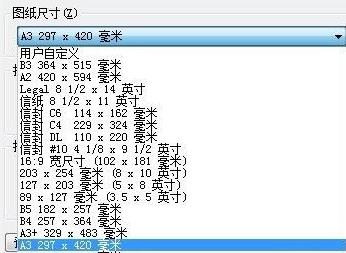
6、下面的划分选择窗口,旁边选择打勾居中
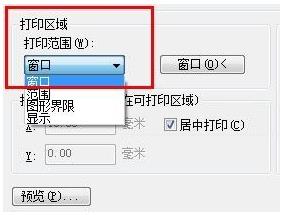
7、而右边则是比例尺的设置,选择布满图纸,下面是对应的比例尺数值,如要置顶比例尺的打印范围,那么不要勾选布满图纸,下面输入要打印的比例尺
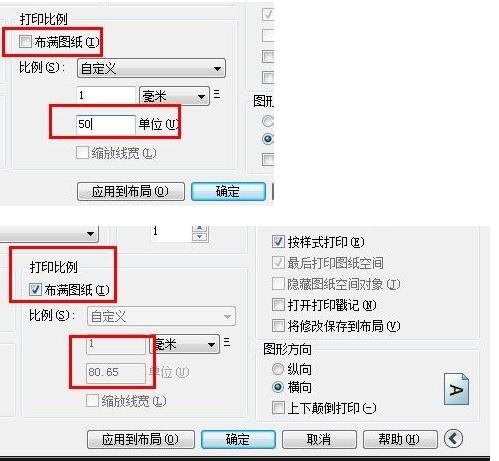
8、而打印页面的右边是设置线条,颜色,粗细的一个整体的调整,如要对某种线条,大小进行设置,粗细设置,当然颜色也是可以选择控制的
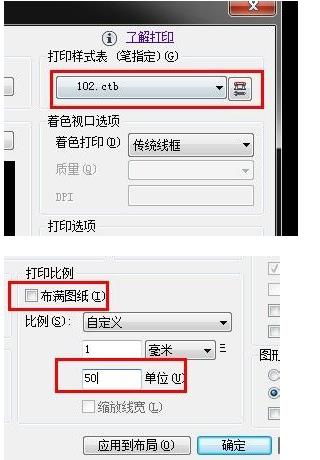
9、剩下的是很直观的一个输入控制,如打印张数,打印的方向,打印的模式
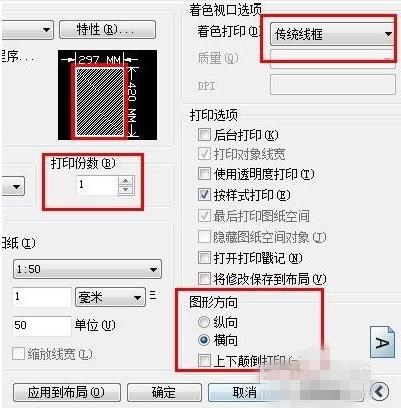
10、设置后点击左下角的打印预览,看下打印的内容的一个整体情况,最后点击打印即可
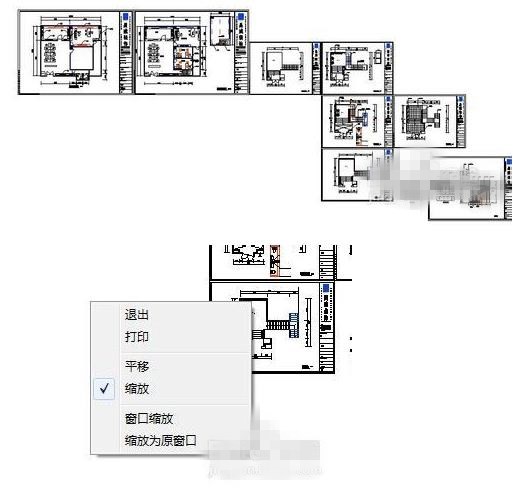
上面就是cad打印蓝图怎么设置?(cad打印蓝图设置方法)的全部内容了,文章的版权归原作者所有,如有侵犯您的权利,请及时联系本站删除,更多蓝图打印相关资讯,请关注收藏773游戏网。
下一篇:最后一页














